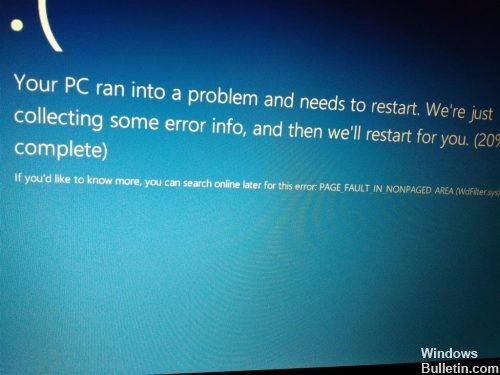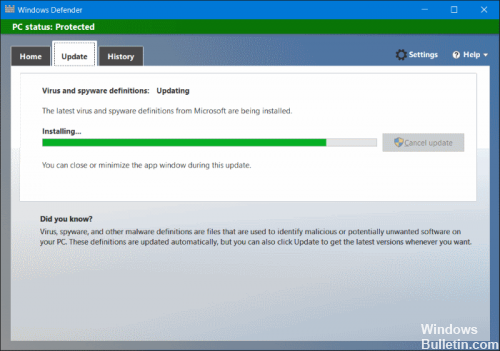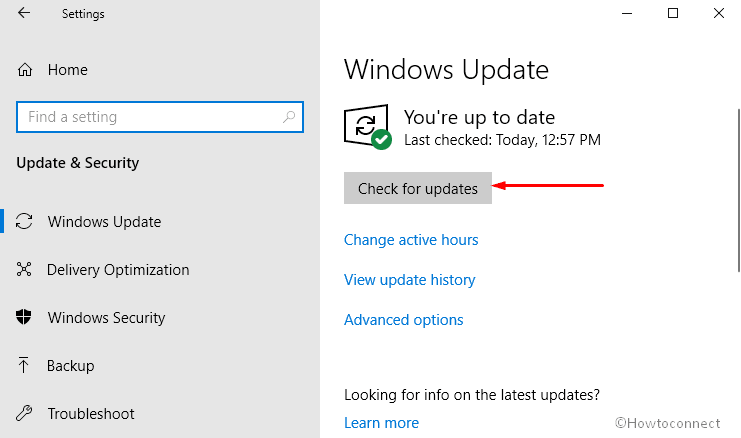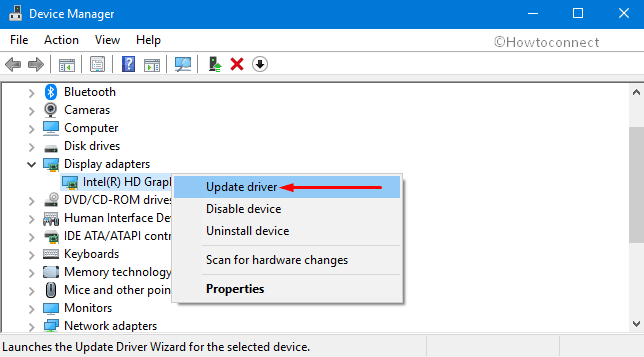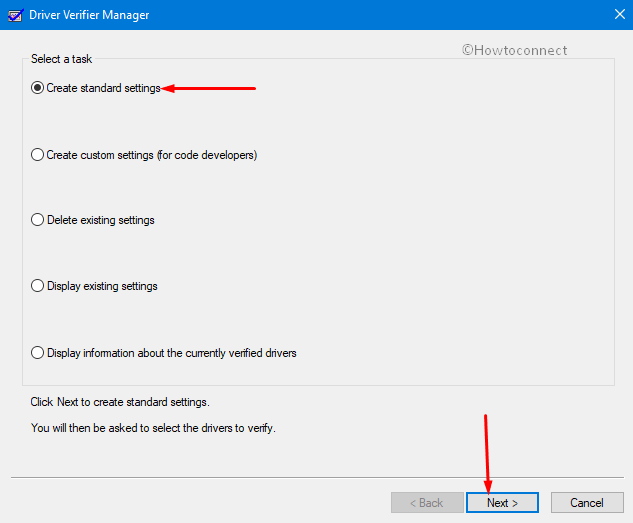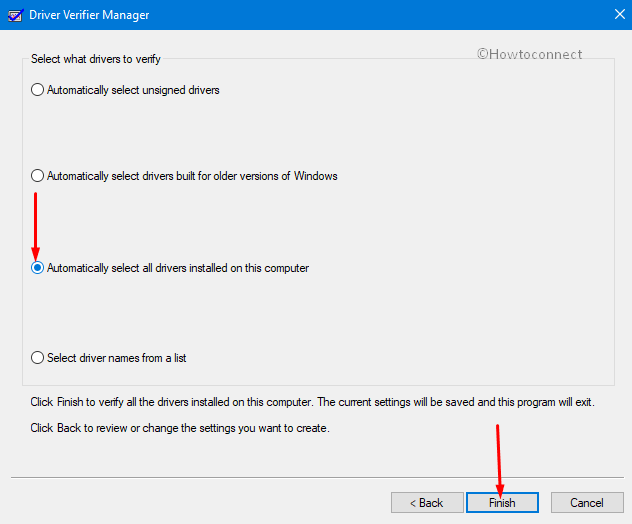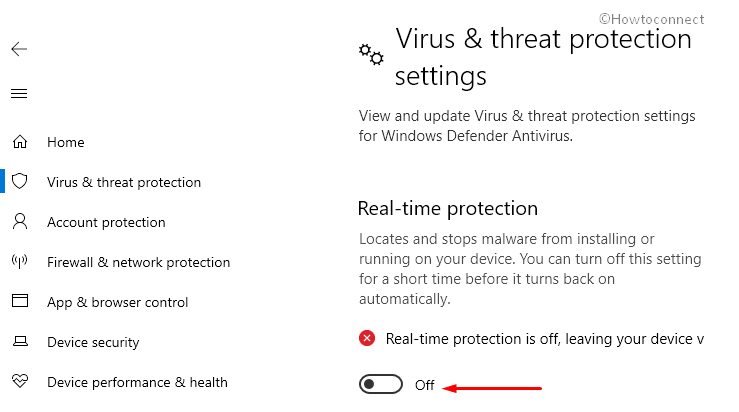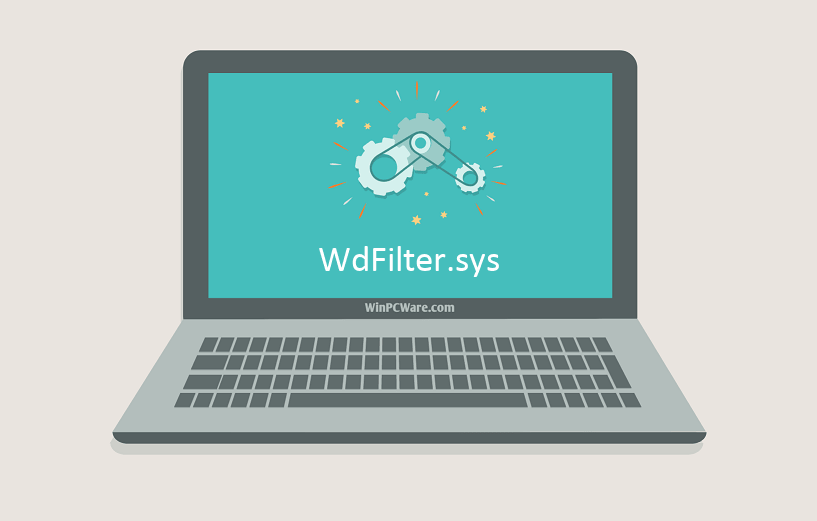Если вы столкнулись с ИСКЛЮЧЕНИЕ ДРАЙВЕРА ФИЛЬТРА РЕГИСТРАЦИИ (WdFilter.sys) Ошибка синего экрана на вашем устройстве с Windows 10, вы в нужном месте! В этом посте мы представим решения, которые вы можете попробовать, чтобы успешно решить эту проблему.
Проверка ошибок REGISTRY_FILTER_DRIVER_EXCEPTION имеет значение 0x00000135. Эта проверка ошибок вызвана необработанным исключением в драйвере фильтрации реестра. Эта проверка показывает, что драйвер фильтрации реестра не обработал исключение внутри своей процедуры уведомления.
Если вы столкнулись с этой проблемой, вы можете попробовать наши рекомендуемые решения ниже в произвольном порядке и посмотреть, поможет ли это решить проблему.
- Запустите онлайн-средство устранения неполадок синего экрана
- Обновите драйверы
- Запустите CHKDSK
- Отключите все внешние периферийные USB-устройства / устройства.
- Запустить сканирование SFC
- Запустить сканирование DISM
- Выполните восстановление системы
Давайте посмотрим на описание процесса, связанного с каждым из перечисленных решений.
Если вы можете войти в систему как обычно, хорошо; в противном случае вам придется загрузиться в безопасном режиме, перейти на экран дополнительных параметров запуска или использовать установочный носитель для загрузки, чтобы выполнить эти инструкции.
1]Запустите онлайн-средство устранения неполадок с синим экраном.
Первая линия действий — запустить онлайн-средство устранения неполадок синего экрана и посмотреть, поможет ли это исправить ошибку синего экрана.
2]Обновите драйверы
Неисправные или устаревшие драйверы также могут вызвать эту ошибку.
В этом случае вы можете обновить драйверы вручную через Диспетчер устройств или получить обновления драйверов в разделе «Дополнительные обновления» в Центре обновления Windows. Вы также можете автоматически обновлять драйверы.
3]Запустите CHKDSK
Использование CHKDSK также является одним из эффективных решений для исправления этой ошибки типа «синий экран».
Чтобы запустить CHKDSK, сделайте следующее:
- Нажмите Клавиша Windows + R для вызова диалогового окна «Выполнить».
- В диалоговом окне «Выполнить» введите
cmdа потом - Нажмите CTRL + SHIFT + ВВОД , чтобы открыть командную строку в режиме администратора / с повышенными правами.
- В окне командной строки введите команду ниже и нажмите Enter.
chkdsk /x /f /r
Вы получите следующее сообщение:
Chkdsk не может работать, потому что том используется другим процессом. Вы хотите запланировать проверку этого тома при следующем перезапуске системы? (Да / Нет).
- нажмите Y нажмите на клавиатуре, а затем перезагрузите компьютер, чтобы CHKDSK проверил и исправил ошибки на жестком диске компьютера.
После завершения CHKDSK проверьте, решена ли проблема.
4]Запустить сканирование SFC
Системные файлы и компоненты DLL иногда пропадают или повреждаются в ОС Windows 10 и, как следствие, вызывают некоторые ошибки синего экрана. В этом случае вы можете запустить сканирование SFC и посмотреть, поможет ли это.
5]Запустить сканирование DISM
Обслуживание образов развертывания и управление ими (DISM) — это мощная утилита для исправления проблемных файлов образов Windows. Поскольку известно, что повреждение этих файлов вызывает ошибки синего экрана, вы можете запустить сканирование DISM и посмотреть, поможет ли это.
6]Отключите все внешние периферийные USB-устройства / устройства.
В некоторых случаях ошибка остановки может появиться из-за наличия дополнительных вторичных периферийных устройств. Чтобы решить эту проблему, просто отключите эти устройства и перезагрузите компьютер с Windows 10. Если компьютер загружается успешно, вы можете подключить устройства одно за другим, а затем открыть браузер, посетить веб-сайт соответствующего производителя устройства и убедиться, что драйверы обновлены.
7]Выполните восстановление системы
Если вы заметили, что ошибка стала возникать недавно, вполне возможно, что проблема была вызвана недавним изменением в вашей системе.
На этом этапе, если ни одно из вышеперечисленных решений не помогло вам, вы можете восстановить свою систему до более ранней точки. Это восстановит вашу систему до более ранней точки, когда система работала правильно.
Надеюсь это поможет!
Связанный пост: PAGE FAULT IN NONPAGED AREA (WdFilter.sys) Ошибка синего экрана в Windows 10.
Обновлено 2023 января: перестаньте получать сообщения об ошибках и замедлите работу вашей системы с помощью нашего инструмента оптимизации. Получить сейчас в эту ссылку
- Скачайте и установите инструмент для ремонта здесь.
- Пусть он просканирует ваш компьютер.
- Затем инструмент почини свой компьютер.
Запустите средство устранения неполадок с синим экраном.
обновить драйверы.
Запустите CHKDSK.
Отключите все внешние периферийные USB-устройства/устройства.
Запустите сканирование SFC.
Запустите сканирование DISM.
Выполните восстановление системы.
ВдФильтер. sys изначально происходит из операционной системы Windows 8 Pro, но также используется во всех версиях операционной системы Windows 10. Это один из системных файлов, связанных с драйвером Windows Mini-Filter Defender. Исходное расположение — %WinDir%\system32\drivers\WdFilter.
В опции «Выбор экрана» выберите «Устранение неполадок».
Нажмите на дополнительные параметры.
Щелкните Параметры запуска.
Нажмите кнопку Перезагрузить.
После перезагрузки компьютера нажмите F4 или клавишу 4, чтобы войти в безопасный режим.
Вы поддерживаете Windows 10 в актуальном состоянии
Откатите старую версию драйверов Nvidia.
Используйте сторонний инструмент исправления BSoD.
Обновите свои драйверы.
Разгоните вашу видеокарту.
Сбросьте Windows 10.
Проверьте свое оборудование.
Сбросить проверку драйвера.
Вы сталкивались с WdFilter.sys Синий экран смерти Ошибка под Windows 10 при загрузке ПК? По сути, это системный файл, разработанный Microsoft, связанный с драйвером мини-фильтра Защитника Windows. Эта ошибка возникает в системе из-за поврежден драйвер дисплея, Эта ошибка также называется SYSTEM_SERVICE_EXCEPTION (wdfilter.sys).
Без таких файлов, как WdFilter.sys, вы не могли бы выполнять даже простые задачи, такие как печать документа. Вы можете решить эту проблему, обновив или полностью отключив некоторые из перечисленных ниже решений, например определения безопасности Защитника Windows.
Активировать безопасный режим запуска или включить видео низкого разрешения
Попробуйте подключиться к сети в безопасном режиме или включите видео с низким разрешением.
Удерживая нажатой клавишу Shift, нажмите «Перезагрузить» на экране входа в систему (нижний правый угол).
- Выберите «Устранение неполадок» и нажмите «Дополнительные параметры».
- Выберите «Начать настройки» и нажмите «Перезагрузить».
- После перезапуска выберите «Включить безопасный режим с сетевым видео» или «Низкое разрешение».
Также проверьте Диспетчер устройств и найдите адаптеры дисплея.
- Если вы видите 2 точки под Display Adapter, выключите встроенную видеокарту (например, Intel HD 4000 или AMD Radeon HD 4200) и перезапустите. (Попробуйте сделать наоборот, если это не сработает).
- Если вы видите элемент 1 в разделе «Адаптер дисплея», отмените драйвер или удалите адаптер дисплея в диспетчере устройств и включите опцию удаления программного обеспечения драйвера.
Обновление Защитника Windows
Защитник Windows в Windows 10 или Windows 8.1 настроен на автоматическую загрузку и установку обновлений определений один раз в день с помощью Центра обновления Windows. Если по какой-либо причине ваш Защитник Windows не обновляется автоматически или если вы хотите загрузить и сохранить обновления определений для возможного обновления Защитника Windows в автономном режиме на других установках Windows 10 / 8 / 7 / Vista, выполните следующие действия.
Обновление за январь 2023 года:
Теперь вы можете предотвратить проблемы с ПК с помощью этого инструмента, например, защитить вас от потери файлов и вредоносных программ. Кроме того, это отличный способ оптимизировать ваш компьютер для достижения максимальной производительности. Программа с легкостью исправляет типичные ошибки, которые могут возникнуть в системах Windows — нет необходимости часами искать и устранять неполадки, если у вас под рукой есть идеальное решение:
- Шаг 1: Скачать PC Repair & Optimizer Tool (Windows 10, 8, 7, XP, Vista — Microsoft Gold Certified).
- Шаг 2: Нажмите «Начать сканирование”, Чтобы найти проблемы реестра Windows, которые могут вызывать проблемы с ПК.
- Шаг 3: Нажмите «Починить все», Чтобы исправить все проблемы.
- Проверьте версию Windows (биты 32 или 64)
- Затем посетите официальный веб-сайт, чтобы загрузить последние обновления Защитника Windows.
- После загрузки файла обновления перейдите в папку загрузки, содержащую обновление, и дважды щелкните его, чтобы установить.
Отключить Защитник Windows и отключить постоянную защиту
- Нажмите кнопку в строке меню, которая выглядит как маленькая стрелка вверх. Ищите символ знака.
- Если вы не нашли этот значок, просто введите Защитник Windows в поиске Windows (нажмите в меню «Пуск» и введите это выражение в поле поиска в нижней части меню).
- Открыв Защитник Windows, перейдите к его настройкам.
- Вы должны отключить защиту в реальном времени.
Использование драйвера Verifier
Средство проверки драйверов отслеживает ядро Windows и графические драйверы на предмет незаконных вызовов функций или действий, которые могут повредить систему. Средство проверки драйверов может подвергать драйверы Windows различным нагрузкам и тестам, чтобы найти несоответствующее поведение.
Вы можете запустить Driver Verifier на нескольких драйверах одновременно или на одном драйвере. Вы можете настроить запуск тестов, что позволит подвергать драйвер большим нагрузкам или оптимизировать тесты.
Надеюсь, вся эта информация окажется полезной. Сообщите нам, если вам понадобится дополнительная помощь, мы будем рады помочь.
https://www.howto-connect.com/fix-wdfilter-sys-blue-screen-of-death-error-windows-10/
Совет экспертов: Этот инструмент восстановления сканирует репозитории и заменяет поврежденные или отсутствующие файлы, если ни один из этих методов не сработал. Это хорошо работает в большинстве случаев, когда проблема связана с повреждением системы. Этот инструмент также оптимизирует вашу систему, чтобы максимизировать производительность. Его можно скачать по Щелчок Здесь
CCNA, веб-разработчик, ПК для устранения неполадок
Я компьютерный энтузиаст и практикующий ИТ-специалист. У меня за плечами многолетний опыт работы в области компьютерного программирования, устранения неисправностей и ремонта оборудования. Я специализируюсь на веб-разработке и дизайне баз данных. У меня также есть сертификат CCNA для проектирования сетей и устранения неполадок.
Сообщение Просмотров: 219
| Program | Windows 10 Education N x86 1607 |
| Автор | Microsoft |
| Вер | Windows 10 32-bit |
| Тип | 64-разрядная (x64) |
| Размер файла | 244576 |
| MD5 | 827c5b8d98046934469e97f3e7e1839b |
| Контрольная сумма SHA1 | 669215f0dd867a065704e892050f992634b09cad |
| CRC32: | 49f31715 |
| каталог | C:WindowsSystem32 |
| Program | Windows 10 Education N x86 1607 |
| Автор | Microsoft |
| Вер | Windows 10 |
| Тип | 64-разрядная (x64) |
| Размер файла | 244576 |
| MD5 | 827c5b8d98046934469e97f3e7e1839b |
| Контрольная сумма SHA1 | 669215f0dd867a065704e892050f992634b09cad |
| CRC32: | 49f31715 |
| каталог | C:WindowsSystem32 |
| Program | Windows 10 Technical Preview March 2015 |
| Автор | Microsoft |
| Вер | Windows 10 |
| Тип | 64-разрядная (x64) |
| Размер файла | 241424 |
| MD5 | de19067af74c0db937c28f028537eba6 |
| Контрольная сумма SHA1 | 0e4138e4b8e37409b6f63ff4e78a42b0c5f07af7 |
| CRC32: | d249c265 |
| каталог | C:WindowsSystem32 |
| Program | Windows 10 Enterprise N 1703 |
| Автор | Microsoft |
| Вер | Windows 10 Enterprise N x32 |
| Тип | 64-разрядная (x64) |
| Размер файла | 243104 |
| MD5 | 0d56488a66d55624f1aaf7cbd4283eed |
| Контрольная сумма SHA1 | c92d2f3884b3fe678e5e76b18c8cd699e9099ba2 |
| CRC32: | e202092d |
| каталог | C:WindowsSystem32 |
| Program | Windows 10 Enterprise N 1703 |
| Автор | Microsoft |
| Вер | Windows 10 |
| Тип | 64-разрядная (x64) |
| Размер файла | 243104 |
| MD5 | 0d56488a66d55624f1aaf7cbd4283eed |
| Контрольная сумма SHA1 | c92d2f3884b3fe678e5e76b18c8cd699e9099ba2 |
| CRC32: | e202092d |
| каталог | C:WindowsSystem32 |
| Program | Windows 10 Enterprise 2016 LTSB N x64 1607 |
| Автор | Microsoft |
| Вер | Windows 10 64-bit |
| Тип | 64-разрядная (x64) |
| Размер файла | 290144 |
| MD5 | 29ff9199edeb4f5470bb134d1a2563d2 |
| Контрольная сумма SHA1 | ac840ef6f272bd4c9d6847f9ab6199218330f435 |
| CRC32: | df4d649f |
| каталог | C:WindowsSystem32 |
| Program | Windows 10 Enterprise 2016 LTSB N x64 1607 |
| Автор | Microsoft |
| Вер | Windows 10 |
| Тип | 64-разрядная (x64) |
| Размер файла | 290144 |
| MD5 | 29ff9199edeb4f5470bb134d1a2563d2 |
| Контрольная сумма SHA1 | ac840ef6f272bd4c9d6847f9ab6199218330f435 |
| CRC32: | df4d649f |
| каталог | C:WindowsSystem32 |
| Program | Windows 10 N (Multiple Editions) 1703 April 4, 2017 |
| Автор | Microsoft |
| Вер | Windows 10 N x64 |
| Тип | 64-разрядная (x64) |
| Размер файла | 294816 |
| MD5 | f7b6cb0f9ecd28848e2bdaceab0d9204 |
| Контрольная сумма SHA1 | a76658637c5ecb4279e1632d3963478772612f35 |
| CRC32: | 688871ad |
| каталог | C:WindowsSystem32 |
| Program | Windows 10 N (Multiple Editions) 1703 April 4, 2017 |
| Автор | Microsoft |
| Вер | Windows 10 |
| Тип | 64-разрядная (x64) |
| Размер файла | 294816 |
| MD5 | f7b6cb0f9ecd28848e2bdaceab0d9204 |
| Контрольная сумма SHA1 | a76658637c5ecb4279e1632d3963478772612f35 |
| CRC32: | 688871ad |
| каталог | C:WindowsSystem32 |
| Program | Windows 10 Enterprise 1703, 04/04/17 |
| Автор | Microsoft |
| Вер | Windows 10 |
| Тип | 64-разрядная (x64) |
| Размер файла | 294816 |
| MD5 | f7b6cb0f9ecd28848e2bdaceab0d9204 |
| Контрольная сумма SHA1 | a76658637c5ecb4279e1632d3963478772612f35 |
| CRC32: | 688871ad |
| каталог | C:WindowsSystem32 |
| Program | Windows 10 Enterprise 1703, 04/04/17 |
| Автор | Microsoft |
| Вер | Windows 10 Enterprise x64 |
| Тип | 64-разрядная (x64) |
| Размер файла | 294816 |
| MD5 | f7b6cb0f9ecd28848e2bdaceab0d9204 |
| Контрольная сумма SHA1 | a76658637c5ecb4279e1632d3963478772612f35 |
| CRC32: | 688871ad |
| каталог | C:WindowsSystem32 |
| Program | Windows 10 Enterprise 1703, 04/04/17 |
| Автор | Microsoft |
| Вер | Windows 10 Enterprise x32 |
| Тип | 64-разрядная (x64) |
| Размер файла | 243104 |
| MD5 | 0d56488a66d55624f1aaf7cbd4283eed |
| Контрольная сумма SHA1 | c92d2f3884b3fe678e5e76b18c8cd699e9099ba2 |
| CRC32: | e202092d |
| каталог | C:WindowsSystem32 |
| Program | Windows 10 Enterprise 1703, 04/04/17 |
| Автор | Microsoft |
| Вер | Windows 10 |
| Тип | 64-разрядная (x64) |
| Размер файла | 243104 |
| MD5 | 0d56488a66d55624f1aaf7cbd4283eed |
| Контрольная сумма SHA1 | c92d2f3884b3fe678e5e76b18c8cd699e9099ba2 |
| CRC32: | e202092d |
| каталог | C:WindowsSystem32 |
| Program | Windows 10 Education 1703, 04/04/17 |
| Автор | Microsoft |
| Вер | Windows 10 64-bit |
| Тип | 64-разрядная (x64) |
| Размер файла | 294816 |
| MD5 | f7b6cb0f9ecd28848e2bdaceab0d9204 |
| Контрольная сумма SHA1 | a76658637c5ecb4279e1632d3963478772612f35 |
| CRC32: | 688871ad |
| каталог | C:WindowsSystem32 |
| Program | Windows 10 Education 1703, 04/04/17 |
| Автор | Microsoft |
| Вер | Windows 10 32-bit |
| Тип | 64-разрядная (x64) |
| Размер файла | 243104 |
| MD5 | 0d56488a66d55624f1aaf7cbd4283eed |
| Контрольная сумма SHA1 | c92d2f3884b3fe678e5e76b18c8cd699e9099ba2 |
| CRC32: | e202092d |
| каталог | C:WindowsSystem32 |
| Program | Windows 10 Education 1703, 04/04/17 |
| Автор | Microsoft |
| Вер | Windows 10 |
| Тип | 64-разрядная (x64) |
| Размер файла | 294816 |
| MD5 | f7b6cb0f9ecd28848e2bdaceab0d9204 |
| Контрольная сумма SHA1 | a76658637c5ecb4279e1632d3963478772612f35 |
| CRC32: | 688871ad |
| каталог | C:WindowsSystem32 |
| Program | Windows 10 Education 1703, 04/04/17 |
| Автор | Microsoft |
| Вер | Windows 10 |
| Тип | 64-разрядная (x64) |
| Размер файла | 243104 |
| MD5 | 0d56488a66d55624f1aaf7cbd4283eed |
| Контрольная сумма SHA1 | c92d2f3884b3fe678e5e76b18c8cd699e9099ba2 |
| CRC32: | e202092d |
| каталог | C:WindowsSystem32 |
| Program | Windows 10 (Mulitple Editions) 1703, 04/04/17 |
| Автор | Microsoft |
| Вер | Windows 10 Pro x32 |
| Тип | 64-разрядная (x64) |
| Размер файла | 243104 |
| MD5 | 0d56488a66d55624f1aaf7cbd4283eed |
| Контрольная сумма SHA1 | c92d2f3884b3fe678e5e76b18c8cd699e9099ba2 |
| CRC32: | e202092d |
| каталог | C:WindowsSystem32 |
| Program | Windows 10 (Mulitple Editions) 1703, 04/04/17 |
| Автор | Microsoft |
| Вер | Windows 10 Home x32 |
| Тип | 64-разрядная (x64) |
| Размер файла | 243104 |
| MD5 | 0d56488a66d55624f1aaf7cbd4283eed |
| Контрольная сумма SHA1 | c92d2f3884b3fe678e5e76b18c8cd699e9099ba2 |
| CRC32: | e202092d |
| каталог | C:WindowsSystem32 |
| Program | Windows 10 (Mulitple Editions) 1703, 04/04/17 |
| Автор | Microsoft |
| Вер | Windows 10 |
| Тип | 64-разрядная (x64) |
| Размер файла | 243104 |
| MD5 | 0d56488a66d55624f1aaf7cbd4283eed |
| Контрольная сумма SHA1 | c92d2f3884b3fe678e5e76b18c8cd699e9099ba2 |
| CRC32: | e202092d |
| каталог | C:WindowsSystem32 |
| Program | Windows 10 (Mulitple Editions) 1703, 04/04/17 |
| Автор | Microsoft |
| Вер | Windows 10 32-bit |
| Тип | 64-разрядная (x64) |
| Размер файла | 243104 |
| MD5 | 0d56488a66d55624f1aaf7cbd4283eed |
| Контрольная сумма SHA1 | c92d2f3884b3fe678e5e76b18c8cd699e9099ba2 |
| CRC32: | e202092d |
| каталог | C:WindowsSystem32 |
| Program | Windows 10 N (Multiple Editions) (x86) 1607 |
| Автор | Microsoft |
| Вер | Windows 10 N x32 |
| Тип | 64-разрядная (x64) |
| Размер файла | 244576 |
| MD5 | 827c5b8d98046934469e97f3e7e1839b |
| Контрольная сумма SHA1 | 669215f0dd867a065704e892050f992634b09cad |
| CRC32: | 49f31715 |
| каталог | C:WindowsSystem32 |
| Program | Windows 10 N (Multiple Editions) (x86) 1607 |
| Автор | Microsoft |
| Вер | Windows 10 |
| Тип | 64-разрядная (x64) |
| Размер файла | 244576 |
| MD5 | 827c5b8d98046934469e97f3e7e1839b |
| Контрольная сумма SHA1 | 669215f0dd867a065704e892050f992634b09cad |
| CRC32: | 49f31715 |
| каталог | C:WindowsSystem32 |
| Program | Windows 10 (Multiple Editions) 1703 |
| Автор | Microsoft |
| Вер | Windows 10 64-bit |
| Тип | 64-разрядная (x64) |
| Размер файла | 294816 |
| MD5 | f7b6cb0f9ecd28848e2bdaceab0d9204 |
| Контрольная сумма SHA1 | a76658637c5ecb4279e1632d3963478772612f35 |
| CRC32: | 688871ad |
| каталог | C:WindowsSystem32 |
| Program | Windows 10 (Multiple Editions) 1703 |
| Автор | Microsoft |
| Вер | Windows 10 32-bit |
| Тип | 64-разрядная (x64) |
| Размер файла | 243104 |
| MD5 | 0d56488a66d55624f1aaf7cbd4283eed |
| Контрольная сумма SHA1 | c92d2f3884b3fe678e5e76b18c8cd699e9099ba2 |
| CRC32: | e202092d |
| каталог | C:WindowsSystem32 |
| Program | Windows 10 (Multiple Editions) 1703 |
| Автор | Microsoft |
| Вер | Windows 10 |
| Тип | 64-разрядная (x64) |
| Размер файла | 294816 |
| MD5 | f7b6cb0f9ecd28848e2bdaceab0d9204 |
| Контрольная сумма SHA1 | a76658637c5ecb4279e1632d3963478772612f35 |
| CRC32: | 688871ad |
| каталог | C:WindowsSystem32 |
| Program | Windows 10 (Multiple Editions) 1703 |
| Автор | Microsoft |
| Вер | Windows 10 |
| Тип | 64-разрядная (x64) |
| Размер файла | 243104 |
| MD5 | 0d56488a66d55624f1aaf7cbd4283eed |
| Контрольная сумма SHA1 | c92d2f3884b3fe678e5e76b18c8cd699e9099ba2 |
| CRC32: | e202092d |
| каталог | C:WindowsSystem32 |
| Program | Windows 10 (Multiple Editions) 1607 |
| Автор | Microsoft |
| Вер | Windows 10 64-bit |
| Тип | 64-разрядная (x64) |
| Размер файла | 290144 |
| MD5 | 29ff9199edeb4f5470bb134d1a2563d2 |
| Контрольная сумма SHA1 | ac840ef6f272bd4c9d6847f9ab6199218330f435 |
| CRC32: | df4d649f |
| каталог | C:WindowsSystem32 |
| Program | Windows 10 (Multiple Editions) 1607 |
| Автор | Microsoft |
| Вер | Windows 10 32-bit |
| Тип | 64-разрядная (x64) |
| Размер файла | 244576 |
| MD5 | 827c5b8d98046934469e97f3e7e1839b |
| Контрольная сумма SHA1 | 669215f0dd867a065704e892050f992634b09cad |
| CRC32: | 49f31715 |
| каталог | C:WindowsSystem32 |
| Program | Windows 10 (Multiple Editions) 1607 |
| Автор | Microsoft |
| Вер | Windows 10 |
| Тип | 64-разрядная (x64) |
| Размер файла | 290144 |
| MD5 | 29ff9199edeb4f5470bb134d1a2563d2 |
| Контрольная сумма SHA1 | ac840ef6f272bd4c9d6847f9ab6199218330f435 |
| CRC32: | df4d649f |
| каталог | C:WindowsSystem32 |
| Program | Windows 10 (Multiple Editions) 1607 |
| Автор | Microsoft |
| Вер | Windows 10 |
| Тип | 64-разрядная (x64) |
| Размер файла | 244576 |
| MD5 | 827c5b8d98046934469e97f3e7e1839b |
| Контрольная сумма SHA1 | 669215f0dd867a065704e892050f992634b09cad |
| CRC32: | 49f31715 |
| каталог | C:WindowsSystem32 |
| Program | Windows 10 (Multiple Editions) (x86) 1607 |
| Автор | Microsoft |
| Вер | Windows 10 32-bit |
| Тип | 64-разрядная (x64) |
| Размер файла | 244576 |
| MD5 | 827c5b8d98046934469e97f3e7e1839b |
| Контрольная сумма SHA1 | 669215f0dd867a065704e892050f992634b09cad |
| CRC32: | 49f31715 |
| каталог | C:WindowsSystem32 |
| Program | Windows 10 (Multiple Editions) (x86) 1607 |
| Автор | Microsoft |
| Вер | Windows 10 |
| Тип | 64-разрядная (x64) |
| Размер файла | 244576 |
| MD5 | 827c5b8d98046934469e97f3e7e1839b |
| Контрольная сумма SHA1 | 669215f0dd867a065704e892050f992634b09cad |
| CRC32: | 49f31715 |
| каталог | C:WindowsSystem32 |
| Program | MSDN Disc 5086 November 2012 |
| Автор | Microsoft |
| Вер | Windows 10 |
| Тип | 64-разрядная (x64) |
| Размер файла | 199920 |
| MD5 | 357ea02565e599297d3729340fe0f961 |
| Контрольная сумма SHA1 | 9b1d2066abc2316809ebedcacd2435ddb82905ed |
| CRC32: | 1eb91bcc |
| каталог | C:WindowsSystem32 |
| Program | MSDN Disc 5085 November 2012 |
| Автор | Microsoft |
| Вер | Windows 10 |
| Тип | 64-разрядная (x64) |
| Размер файла | 258288 |
| MD5 | 880fffc4d5bbbb4187b6b04ab2e8c32a |
| Контрольная сумма SHA1 | 6d5bc8cd0bc42e5f6dd2ec11eae4b96b523db85a |
| CRC32: | 4380d33b |
| каталог | C:WindowsSystem32 |
| Program | Windows 8 Consumer Preview ISO images Preview |
| Автор | Microsoft |
| Вер | Windows 8 Consumer Preview x64 |
| Тип | 64-разрядная (x64) |
| Размер файла | 232760 |
| MD5 | b62a418a2172686dcc95e5c532491645 |
| Контрольная сумма SHA1 | 94c646fb33b9281a0565fa084a1b55aeb3b05cc3 |
| CRC32: | f47f163f |
| каталог | C:WindowsSystem32 |
| Program | Windows 8 Consumer Preview ISO images Preview |
| Автор | Microsoft |
| Вер | Windows 8 Consumer Preview 32-bit x86 |
| Тип | 64-разрядная (x64) |
| Размер файла | 188728 |
| MD5 | d38d36b3575e8ec221ebdc6b651b8be3 |
| Контрольная сумма SHA1 | ddcde731995748149d66c4ffe634e96e5777a0ce |
| CRC32: | a12436b7 |
| каталог | C:WindowsSystem32 |
| Program | Windows 10 64-bit 10 |
| Автор | Microsoft |
| Вер | Windows 10 64-bit |
| Тип | 64-разрядная (x64) |
| Размер файла | 293216 |
| MD5 | e3e97151a1d1e87bb2d5371f66c5f169 |
| Контрольная сумма SHA1 | 9a66caa7ebab7b08a371317d55165ecb84e9cd50 |
| CRC32: | fa749c3a |
| каталог | C:WindowsSystem32 |
| Program | Windows 10 32-bit 10 |
| Автор | Microsoft |
| Вер | Windows 10 32-bit |
| Тип | 64-разрядная (x64) |
| Размер файла | 246104 |
| MD5 | 0cc824e96f998502830ac9aa6f5040bf |
| Контрольная сумма SHA1 | 473fd174d1a9c07d2fe6c89c0aa7d65880ccce48 |
| CRC32: | 796acb4e |
| каталог | C:WindowsSystem32 |
| Program | Microsoft Windows 10 Pro Full Version 2015 |
| Автор | Microsoft Corporation |
| Вер | Windows 10 64-bit |
| Тип | 64-разрядная (x64) |
| Размер файла | 291680 |
| MD5 | c5bb7c612b4c852836bea39593ba5f46 |
| Контрольная сумма SHA1 | 72638f1a9422675755c18edccfb32548a1c48051 |
| CRC32: | 6e163968 |
| каталог | C:WindowsSystem32 |
| Program | Microsoft Windows 10 Pro Full Version 2015 |
| Автор | Microsoft Corporation |
| Вер | Windows 10 |
| Тип | 64-разрядная (x64) |
| Размер файла | 291680 |
| MD5 | c5bb7c612b4c852836bea39593ba5f46 |
| Контрольная сумма SHA1 | 72638f1a9422675755c18edccfb32548a1c48051 |
| CRC32: | 6e163968 |
| каталог | C:WindowsSystem32 |
| Program | Windows 8 Pro 2012 |
| Автор | Microsoft |
| Вер | Windows 8 Pro x64 |
| Тип | 64-разрядная (x64) |
| Размер файла | 258288 |
| MD5 | 880fffc4d5bbbb4187b6b04ab2e8c32a |
| Контрольная сумма SHA1 | 6d5bc8cd0bc42e5f6dd2ec11eae4b96b523db85a |
| CRC32: | 4380d33b |
| каталог | C:WindowsSystem32 |
| Program | Windows 8 Pro 2012 |
| Автор | Microsoft |
| Вер | Windows 8 Pro x64 |
| Тип | 64-разрядная (x64) |
| Размер файла | 199920 |
| MD5 | 357ea02565e599297d3729340fe0f961 |
| Контрольная сумма SHA1 | 9b1d2066abc2316809ebedcacd2435ddb82905ed |
| CRC32: | 1eb91bcc |
| каталог | C:WindowsSystem32 |
| Program | Windows 8 Pro 2012 |
| Автор | Microsoft |
| Вер | Windows 8 Pro x32 |
| Тип | 64-разрядная (x64) |
| Размер файла | 258288 |
| MD5 | 880fffc4d5bbbb4187b6b04ab2e8c32a |
| Контрольная сумма SHA1 | 6d5bc8cd0bc42e5f6dd2ec11eae4b96b523db85a |
| CRC32: | 4380d33b |
| каталог | C:WindowsSystem32 |
| Program | Windows 8 Pro 2012 |
| Автор | Microsoft |
| Вер | Windows 8 Pro x32 |
| Тип | 64-разрядная (x64) |
| Размер файла | 199920 |
| MD5 | 357ea02565e599297d3729340fe0f961 |
| Контрольная сумма SHA1 | 9b1d2066abc2316809ebedcacd2435ddb82905ed |
| CRC32: | 1eb91bcc |
| каталог | C:WindowsSystem32 |
| Program | Windows 10 ISO x64 dl. 2017-05-18 |
| Автор | Microsoft |
| Вер | Windows 10 64-bit |
| Тип | 64-разрядная (x64) |
| Размер файла | 290144 |
| MD5 | 29ff9199edeb4f5470bb134d1a2563d2 |
| Контрольная сумма SHA1 | ac840ef6f272bd4c9d6847f9ab6199218330f435 |
| CRC32: | df4d649f |
| каталог | C:WindowsSystem32 |
| Program | Windows 10 ISO x64 dl. 2017-05-18 |
| Автор | Microsoft |
| Вер | Windows 10 |
| Тип | 64-разрядная (x64) |
| Размер файла | 290144 |
| MD5 | 29ff9199edeb4f5470bb134d1a2563d2 |
| Контрольная сумма SHA1 | ac840ef6f272bd4c9d6847f9ab6199218330f435 |
| CRC32: | df4d649f |
| каталог | C:WindowsSystem32 |
| Program | Windows 10 Education N x64 1607 |
| Автор | Microsoft |
| Вер | Windows 10 N x64 |
| Тип | 64-разрядная (x64) |
| Размер файла | 290144 |
| MD5 | 29ff9199edeb4f5470bb134d1a2563d2 |
| Контрольная сумма SHA1 | ac840ef6f272bd4c9d6847f9ab6199218330f435 |
| CRC32: | df4d649f |
| каталог | C:WindowsSystem32 |
| Program | Windows 10 Education N x64 1607 |
| Автор | Microsoft |
| Вер | Windows 10 64-bit |
| Тип | 64-разрядная (x64) |
| Размер файла | 290144 |
| MD5 | 29ff9199edeb4f5470bb134d1a2563d2 |
| Контрольная сумма SHA1 | ac840ef6f272bd4c9d6847f9ab6199218330f435 |
| CRC32: | df4d649f |
| каталог | C:WindowsSystem32 |
| Program | Windows 10 Education N x64 1607 |
| Автор | Microsoft |
| Вер | Windows 10 |
| Тип | 64-разрядная (x64) |
| Размер файла | 290144 |
| MD5 | 29ff9199edeb4f5470bb134d1a2563d2 |
| Контрольная сумма SHA1 | ac840ef6f272bd4c9d6847f9ab6199218330f435 |
| CRC32: | df4d649f |
| каталог | C:WindowsSystem32 |
| Program | Windows 10 Education x64 1607 |
| Автор | Microsoft |
| Вер | Windows 10 64-bit |
| Тип | 64-разрядная (x64) |
| Размер файла | 290144 |
| MD5 | 29ff9199edeb4f5470bb134d1a2563d2 |
| Контрольная сумма SHA1 | ac840ef6f272bd4c9d6847f9ab6199218330f435 |
| CRC32: | df4d649f |
| каталог | C:WindowsSystem32 |
| Program | Windows 10 Education x64 1607 |
| Автор | Microsoft |
| Вер | Windows 10 |
| Тип | 64-разрядная (x64) |
| Размер файла | 290144 |
| MD5 | 29ff9199edeb4f5470bb134d1a2563d2 |
| Контрольная сумма SHA1 | ac840ef6f272bd4c9d6847f9ab6199218330f435 |
| CRC32: | df4d649f |
| каталог | C:WindowsSystem32 |
| Program | Windows 10 Enterprise 2016 LTSB x64 Aug. 10, 2016 |
| Автор | Microsoft |
| Вер | Windows 10 64-bit |
| Тип | 64-разрядная (x64) |
| Размер файла | 290144 |
| MD5 | 29ff9199edeb4f5470bb134d1a2563d2 |
| Контрольная сумма SHA1 | ac840ef6f272bd4c9d6847f9ab6199218330f435 |
| CRC32: | df4d649f |
| каталог | C:WindowsSystem32 |
| Program | Windows 10 Enterprise 2016 LTSB x64 Aug. 10, 2016 |
| Автор | Microsoft |
| Вер | Windows 10 |
| Тип | 64-разрядная (x64) |
| Размер файла | 290144 |
| MD5 | 29ff9199edeb4f5470bb134d1a2563d2 |
| Контрольная сумма SHA1 | ac840ef6f272bd4c9d6847f9ab6199218330f435 |
| CRC32: | df4d649f |
| каталог | C:WindowsSystem32 |
| Program | Windows 10 Enterprise (x64) 1607 |
| Автор | Microsoft |
| Вер | Windows 10 Enterprise x64 |
| Тип | 64-разрядная (x64) |
| Размер файла | 290144 |
| MD5 | 29ff9199edeb4f5470bb134d1a2563d2 |
| Контрольная сумма SHA1 | ac840ef6f272bd4c9d6847f9ab6199218330f435 |
| CRC32: | df4d649f |
| каталог | C:WindowsSystem32 |
| Program | Windows 10 Enterprise (x64) 1607 |
| Автор | Microsoft |
| Вер | Windows 10 Enterprise |
| Тип | 64-разрядная (x64) |
| Размер файла | 290144 |
| MD5 | 29ff9199edeb4f5470bb134d1a2563d2 |
| Контрольная сумма SHA1 | ac840ef6f272bd4c9d6847f9ab6199218330f435 |
| CRC32: | df4d649f |
| каталог | C:WindowsSystem32 |
| Program | Windows 10 Enterprise (x64) 1607 |
| Автор | Microsoft |
| Вер | Windows 10 |
| Тип | 64-разрядная (x64) |
| Размер файла | 290144 |
| MD5 | 29ff9199edeb4f5470bb134d1a2563d2 |
| Контрольная сумма SHA1 | ac840ef6f272bd4c9d6847f9ab6199218330f435 |
| CRC32: | df4d649f |
| каталог | C:WindowsSystem32 |
| Program | Windows 10 N (Multiple Editions) (x64) 1607 |
| Автор | Microsoft |
| Вер | Windows 10 N |
| Тип | 64-разрядная (x64) |
| Размер файла | 290144 |
| MD5 | 29ff9199edeb4f5470bb134d1a2563d2 |
| Контрольная сумма SHA1 | ac840ef6f272bd4c9d6847f9ab6199218330f435 |
| CRC32: | df4d649f |
| каталог | C:WindowsSystem32 |
| Program | Windows 10 N (Multiple Editions) (x64) 1607 |
| Автор | Microsoft |
| Вер | Windows 10 |
| Тип | 64-разрядная (x64) |
| Размер файла | 290144 |
| MD5 | 29ff9199edeb4f5470bb134d1a2563d2 |
| Контрольная сумма SHA1 | ac840ef6f272bd4c9d6847f9ab6199218330f435 |
| CRC32: | df4d649f |
| каталог | C:WindowsSystem32 |
| Program | Windows 10 ISO x32 dl. 2017-05-18 |
| Автор | Microsoft |
| Вер | Windows 10 32-bit |
| Тип | 64-разрядная (x64) |
| Размер файла | 244576 |
| MD5 | 827c5b8d98046934469e97f3e7e1839b |
| Контрольная сумма SHA1 | 669215f0dd867a065704e892050f992634b09cad |
| CRC32: | 49f31715 |
| каталог | C:WindowsSystem32 |
| Program | Windows 10 ISO x32 dl. 2017-05-18 |
| Автор | Microsoft |
| Вер | Windows 10 |
| Тип | 64-разрядная (x64) |
| Размер файла | 244576 |
| MD5 | 827c5b8d98046934469e97f3e7e1839b |
| Контрольная сумма SHA1 | 669215f0dd867a065704e892050f992634b09cad |
| CRC32: | 49f31715 |
| каталог | C:WindowsSystem32 |
| Program | Windows 10 Education x86 1607 |
| Автор | Microsoft |
| Вер | Windows 10 32-bit |
| Тип | 64-разрядная (x64) |
| Размер файла | 244576 |
| MD5 | 827c5b8d98046934469e97f3e7e1839b |
| Контрольная сумма SHA1 | 669215f0dd867a065704e892050f992634b09cad |
| CRC32: | 49f31715 |
| каталог | C:WindowsSystem32 |
| Program | Windows 10 Education x86 1607 |
| Автор | Microsoft |
| Вер | Windows 10 |
| Тип | 64-разрядная (x64) |
| Размер файла | 244576 |
| MD5 | 827c5b8d98046934469e97f3e7e1839b |
| Контрольная сумма SHA1 | 669215f0dd867a065704e892050f992634b09cad |
| CRC32: | 49f31715 |
| каталог | C:WindowsSystem32 |
| Program | Microsoft Hyper-V Server 2016 x64 Jan. 11, 2017 |
| Автор | Microsoft |
| Вер | Windows 64-bit |
| Тип | 64-разрядная (x64) |
| Размер файла | 290144 |
| MD5 | 29ff9199edeb4f5470bb134d1a2563d2 |
| Контрольная сумма SHA1 | ac840ef6f272bd4c9d6847f9ab6199218330f435 |
| CRC32: | df4d649f |
| каталог | C:WindowsSystem32 |
| Program | Microsoft Hyper-V Server 2016 x64 Jan. 11, 2017 |
| Автор | Microsoft |
| Вер | Windows 10 |
| Тип | 64-разрядная (x64) |
| Размер файла | 290144 |
| MD5 | 29ff9199edeb4f5470bb134d1a2563d2 |
| Контрольная сумма SHA1 | ac840ef6f272bd4c9d6847f9ab6199218330f435 |
| CRC32: | df4d649f |
| каталог | C:WindowsSystem32 |
| Program | Windows 10 Enterprise 2016 LTSB x86 1607 |
| Автор | Microsoft |
| Вер | Windows 10 32-bit |
| Тип | 64-разрядная (x64) |
| Размер файла | 244576 |
| MD5 | 827c5b8d98046934469e97f3e7e1839b |
| Контрольная сумма SHA1 | 669215f0dd867a065704e892050f992634b09cad |
| CRC32: | 49f31715 |
| каталог | C:WindowsSystem32 |
| Program | Windows 10 Enterprise 2016 LTSB x86 1607 |
| Автор | Microsoft |
| Вер | Windows 10 |
| Тип | 64-разрядная (x64) |
| Размер файла | 244576 |
| MD5 | 827c5b8d98046934469e97f3e7e1839b |
| Контрольная сумма SHA1 | 669215f0dd867a065704e892050f992634b09cad |
| CRC32: | 49f31715 |
| каталог | C:WindowsSystem32 |
| Program | Windows 10 Enterprise 2016 LTSB x86 Aug. 10, 2016 |
| Автор | Microsoft |
| Вер | Windows 10 32-bit |
| Тип | 64-разрядная (x64) |
| Размер файла | 244576 |
| MD5 | 827c5b8d98046934469e97f3e7e1839b |
| Контрольная сумма SHA1 | 669215f0dd867a065704e892050f992634b09cad |
| CRC32: | 49f31715 |
| каталог | C:WindowsSystem32 |
| Program | Windows 10 Enterprise 2016 LTSB x86 Aug. 10, 2016 |
| Автор | Microsoft |
| Вер | Windows 10 |
| Тип | 64-разрядная (x64) |
| Размер файла | 244576 |
| MD5 | 827c5b8d98046934469e97f3e7e1839b |
| Контрольная сумма SHA1 | 669215f0dd867a065704e892050f992634b09cad |
| CRC32: | 49f31715 |
| каталог | C:WindowsSystem32 |
| Program | Windows 10 Enterprise N (x86) 1511 |
| Автор | Microsoft |
| Вер | Windows 10 32-bit |
| Тип | 64-разрядная (x64) |
| Размер файла | 246104 |
| MD5 | 0cc824e96f998502830ac9aa6f5040bf |
| Контрольная сумма SHA1 | 473fd174d1a9c07d2fe6c89c0aa7d65880ccce48 |
| CRC32: | 796acb4e |
| каталог | C:WindowsSystem32 |
| Program | Windows 10 Enterprise N (x86) 1511 |
| Автор | Microsoft |
| Вер | Windows 10 |
| Тип | 64-разрядная (x64) |
| Размер файла | 246104 |
| MD5 | 0cc824e96f998502830ac9aa6f5040bf |
| Контрольная сумма SHA1 | 473fd174d1a9c07d2fe6c89c0aa7d65880ccce48 |
| CRC32: | 796acb4e |
| каталог | C:WindowsSystem32 |
| Program | Windows 10 Enterprise N (x86) 1607 |
| Автор | Microsoft |
| Вер | Windows 10 Enterprise N x32 |
| Тип | 64-разрядная (x64) |
| Размер файла | 244576 |
| MD5 | 827c5b8d98046934469e97f3e7e1839b |
| Контрольная сумма SHA1 | 669215f0dd867a065704e892050f992634b09cad |
| CRC32: | 49f31715 |
| каталог | C:WindowsSystem32 |
| Program | Windows 10 Enterprise N (x86) 1607 |
| Автор | Microsoft |
| Вер | Windows 10 Enterprise N |
| Тип | 64-разрядная (x64) |
| Размер файла | 244576 |
| MD5 | 827c5b8d98046934469e97f3e7e1839b |
| Контрольная сумма SHA1 | 669215f0dd867a065704e892050f992634b09cad |
| CRC32: | 49f31715 |
| каталог | C:WindowsSystem32 |
| Program | Windows 10 Enterprise N (x86) 1607 |
| Автор | Microsoft |
| Вер | Windows 10 |
| Тип | 64-разрядная (x64) |
| Размер файла | 244576 |
| MD5 | 827c5b8d98046934469e97f3e7e1839b |
| Контрольная сумма SHA1 | 669215f0dd867a065704e892050f992634b09cad |
| CRC32: | 49f31715 |
| каталог | C:WindowsSystem32 |
| Program | Windows 10 Enterprise (x86) 1607 |
| Автор | Microsoft |
| Вер | Windows 10 Enterprise x32 |
| Тип | 64-разрядная (x64) |
| Размер файла | 244576 |
| MD5 | 827c5b8d98046934469e97f3e7e1839b |
| Контрольная сумма SHA1 | 669215f0dd867a065704e892050f992634b09cad |
| CRC32: | 49f31715 |
| каталог | C:WindowsSystem32 |
| Program | Windows 10 Enterprise (x86) 1607 |
| Автор | Microsoft |
| Вер | Windows 10 Enterprise |
| Тип | 64-разрядная (x64) |
| Размер файла | 244576 |
| MD5 | 827c5b8d98046934469e97f3e7e1839b |
| Контрольная сумма SHA1 | 669215f0dd867a065704e892050f992634b09cad |
| CRC32: | 49f31715 |
| каталог | C:WindowsSystem32 |
| Program | Windows 10 Enterprise (x86) 1607 |
| Автор | Microsoft |
| Вер | Windows 10 |
| Тип | 64-разрядная (x64) |
| Размер файла | 244576 |
| MD5 | 827c5b8d98046934469e97f3e7e1839b |
| Контрольная сумма SHA1 | 669215f0dd867a065704e892050f992634b09cad |
| CRC32: | 49f31715 |
| каталог | C:WindowsSystem32 |
| Program | Windows 10 Enterprise N (x64) 1511 |
| Автор | Microsoft |
| Вер | Windows 10 64-bit |
| Тип | 64-разрядная (x64) |
| Размер файла | 293216 |
| MD5 | e3e97151a1d1e87bb2d5371f66c5f169 |
| Контрольная сумма SHA1 | 9a66caa7ebab7b08a371317d55165ecb84e9cd50 |
| CRC32: | fa749c3a |
| каталог | C:WindowsSystem32 |
| Program | Windows 10 Enterprise N (x64) 1511 |
| Автор | Microsoft |
| Вер | Windows 10 |
| Тип | 64-разрядная (x64) |
| Размер файла | 293216 |
| MD5 | e3e97151a1d1e87bb2d5371f66c5f169 |
| Контрольная сумма SHA1 | 9a66caa7ebab7b08a371317d55165ecb84e9cd50 |
| CRC32: | fa749c3a |
| каталог | C:WindowsSystem32 |
| Program | Windows 10 Enterprise N (x64) 1607 |
| Автор | Microsoft |
| Вер | Windows 10 Enterprise N x64 |
| Тип | 64-разрядная (x64) |
| Размер файла | 290144 |
| MD5 | 29ff9199edeb4f5470bb134d1a2563d2 |
| Контрольная сумма SHA1 | ac840ef6f272bd4c9d6847f9ab6199218330f435 |
| CRC32: | df4d649f |
| каталог | C:WindowsSystem32 |
| Program | Windows 10 Enterprise N (x64) 1607 |
| Автор | Microsoft |
| Вер | Windows 10 Enterprise N |
| Тип | 64-разрядная (x64) |
| Размер файла | 290144 |
| MD5 | 29ff9199edeb4f5470bb134d1a2563d2 |
| Контрольная сумма SHA1 | ac840ef6f272bd4c9d6847f9ab6199218330f435 |
| CRC32: | df4d649f |
| каталог | C:WindowsSystem32 |
| Program | Windows 10 Enterprise N (x64) 1607 |
| Автор | Microsoft |
| Вер | Windows 10 |
| Тип | 64-разрядная (x64) |
| Размер файла | 290144 |
| MD5 | 29ff9199edeb4f5470bb134d1a2563d2 |
| Контрольная сумма SHA1 | ac840ef6f272bd4c9d6847f9ab6199218330f435 |
| CRC32: | df4d649f |
| каталог | C:WindowsSystem32 |
| Program | Windows 10 |
| Автор | Microsoft |
| Вер | Windows 10 |
| Тип | 64-разрядная (x64) |
| Размер файла | 243104 |
| MD5 | 0d56488a66d55624f1aaf7cbd4283eed |
| Контрольная сумма SHA1 | c92d2f3884b3fe678e5e76b18c8cd699e9099ba2 |
| CRC32: | e202092d |
| каталог | C:WindowsSystem32drivers |
| Program | Windows 8.1 |
| Автор | Microsoft |
| Вер | Windows 8.1 |
| Тип | 64-разрядная (x64) |
| Размер файла | 219992 |
| MD5 | bbd6df3fc00cacbfa92a4c98ce5c0ccd |
| Контрольная сумма SHA1 | 425663ef5eeb15e805b1a7255a73b094ccf338bf |
| Контрольная сумма SHA256: | cb62fb1e28d6f00546c339c6d3a24b430315e78575fcdeb520d9f0963adc74d1 |
| CRC32: | 5913c400 |
| каталог | C:WindowsSystem32drivers |
| Program | Windows 8 |
| Автор | Microsoft |
| Вер | Windows 8 |
| Тип | 64-разрядная (x64) |
| Размер файла | 199920 |
| MD5 | 357ea02565e599297d3729340fe0f961 |
| Контрольная сумма SHA1 | 9b1d2066abc2316809ebedcacd2435ddb82905ed |
| CRC32: | 1eb91bcc |
| каталог | C:WindowsSystem32drivers |
| Информация о файле | Описание |
|---|---|
| Размер файла: | 237 kB |
| Дата и время изменения файла: | 2017:03:18 18:18:26+00:00 |
| Дата и время изменения индексного дескриптора файлов: | 2017:11:05 07:07:54+00:00 |
| Тип файла: | Win32 EXE |
| Тип MIME: | application/octet-stream |
| Тип компьютера: | Intel 386 or later, and compatibles |
| Метка времени: | 1970:07:17 23:18:10+00:00 |
| Тип PE: | PE32 |
| Версия компоновщика: | 14.10 |
| Размер кода: | 203264 |
| Размер инициализированных данных: | 30720 |
| Размер неинициализированных данных: | 0 |
| Точка входа: | 0x31000 |
| Версия ОС: | 10.0 |
| Версия образа: | 10.0 |
| Версия подсистемы: | 6.2 |
| Подсистема: | Native |
| Номер версии файла: | 4.11.15063.0 |
| Номер версии продукта: | 4.11.15063.0 |
| Маска флагов файлов: | 0x003f |
| Флаги файлов: | (none) |
| Файловая ОС: | Windows NT 32-bit |
| Тип объектного файла: | Driver |
| Подтип файла: | 0 |
| Код языка: | English (U.S.) |
| Набор символов: | Unicode |
| Наименование компании: | Microsoft Corporation |
| Описание файла: | Microsoft antimalware file system filter driver |
| Версия файла: | 4.11.15063.0 (WinBuild.160101.0800) |
| Внутреннее имя: | WdFilter |
| Авторское право: | © Microsoft Corporation. All rights reserved. |
| Оригинальное имя файла: | WdFilter.sys |
| Название продукта: | Microsoft® Windows® Operating System |
| Версия продукта: | 4.11.15063.0 |
✻ Фрагменты данных файлов предоставлены участником Exiftool (Phil Harvey) и распространяются под лицензией Perl Artistic.
Are you facing WdFilter.sys Blue Screen of Death Error in Windows 10 while booting up your PC? Basically, “WdFilter.sys” is a system file developed by Microsoft are related to the Windows Defender Mini-Filter Driver. This error occurs in the system due to the corrupt display driver. Moreover, this error is also known as SYSTEM_SERVICE_EXCEPTION (wdfilter.sys).
Without files such as WdFilter.sys; you could not even perform simple tasks like printing a document. You can fix it going through some solutions given below like update Windows Defender’s security definitions or completely disable it. Furthermore, turning off a Real-time protection may also help to fix WdFilter.sys blue screen of death error from the computer. If you encounter Windows Defender not working properly for any reason, use Driver Verifier and check corrupt device drivers to get rid of this specific BSOD.
Here is how to fix WdFilter.sys Blue Screen of Death Error in Windows 10 –
The WdFilter.sys Blue Screen of Death error may cause these types of error in the computer:-
- KMODE EXCEPTION NOT HANDLED
- PAGE_FAULT_IN_NONPAGED_AREA
- SYSTEM_SERVICE_EXCEPTION
- REGISTRY_FILTER_DRIVER_EXCEPTION
- DRIVER_OVERRAN_STACK_BUFFER
- BOOTLOG_NOT_LOADED
You should go below and find the solutions to fix the WdFilter.sys Blue Screen of Death Error in Windows 10.
- Update Windows Defender
- Disable Windows Defender and Turn Off Real-Time Protection
- Restore the Default Startup Configuration for Windows Defender Antivirus Mini-Filter Driver
- Boot into Safe Mode with Networking
- Update/reinstall graphics card drivers
- Run Driver Verifier
Follow the steps written in each fix to solve this error on your system.
Fix-1: Update Windows Defender
Step 1: First of all, go to Cortana, type Windows Defender Security Center and hit Enter. You can also click the shield icon on the taskbar to launch the program.
See Everything You Can Do in Windows Defender Security Center on Windows 10.
Step 2: When the tool comes into view, click on the option Virus & threat protection.
Step 3: This menu will show your state of antivirus. It will automatically let you know about the availability of new updates.
Step 4: Now press Windows + I together to open Windows Settings.
Step 5: Now click on the option Update & Security. On the following age, click Check for updates button on the right pane. The system automatically downloads all updates available for PC.
Fix-2: Update/reinstall graphics card drivers
At first, put a right-click on Start icon and select Device Manager in the list of visible options.
Now perform a double-click on Display adapters section to expand it. Conduct a right click on the video card driver and select Update driver.
Note: If the above process fails to update driver, completely uninstall it and then manually download the latest version of the driver. Once the driver is installed, go through the following process:-
– Make a right-click on the driver’s setup file and select Properties. Switch to the Compatibility tab and mark on the checkbox next to Compatibility mode.
– In the drop-down menu, pick up the previous version of Windows supported by the software. Now click on the buttons Apply and OK to save the changes.
– Once the driver is installed restart your PC and see whether you still face WdFilter.sys Blue Screen of Death Error in Windows 10.
Fix-3: Run Driver Verifier
Launch an elevated Command Prompt through any of your preferred procedures. Upon the prompt of UAC, to move ahead, hit Yes.
Next, type or copy-paste verifier in the black window and press Enter to execute the command.
On the Driver Verifier Manager window, click on the checkbox Create standard settings. Click Next.
Now choose the option Automatically select all drivers installed on this computer and finish doing verification process.
You will get a message about the status of each driver; follow the onscreen instructions to fix the problem.
Fix-4: Disable Windows Defender and Real-Time Protection
Another possible workaround to bypass WdFilter.sys from the system is to Disable Windows Defender and Real-Time Protection.
Access Windows Defender Security Center by using any of your preferred ways.
Here click on the button Virus & threat protection.
Now, switch to the right pane and click Manage settings underneath Virus & threat protection settings.
At last, toggle OFF the option namely “Real-Time Protection” and close the window.
Fix-5: Restore the Default Startup Configuration for Windows Defender Antivirus Mini-Filter Driver
Go to Cortana in the taskbar and type in the command CMD. Next, make a right-click on the result and here choose the option Run as administrator.
If UAC dialog prompts up, click Yes to continue.
In the black window, type in or copy-paste the below-given commands and hit Enter after executing each one.
sc config WdFilter start= boot
sc start WdFilter
Finally, close the window and restart Windows 10 PC.
Fix-6: Boot into Safe Mode with Networking
To enter “Safe mode” on your PC, press and hold the Shift key while clicking on the Restart button on the login screen.
Here choose Troubleshoot and then click on the Advanced Options in the following screen.
Then select Startup Settings and click on “Enable Safe Mode with Networking“ or “Low-Resolution Video mode“.
Lastly, click Restart and boot the system into Safe Mode with Networking.
Read – How to Enter Safe mode During Boot Failure on Windows 10
Fix-7: Run SFC Scan
Most of the time, running a full system scan also assists you in resolving troubles with BSOD.
– Open Run dialog by hitting Windows + R keys jointly. Type cmd and hit Ctrl + Shift + Enter keys to access it with admin rights. Hit Yes when UAC shows up.
– Type in or copy/paste the given-below command and hit Enter to run it.
sfc /scannow
– Wait for the scan to detect the faulty drivers or sectors and let it repair all by itself.
Note: If the above methods did properly effective in your system to fix WdFilter.sys blue screen, it may be running malware in your PC. You should do a full scan of the system with good antivirus or inbuilt antivirus engine and resort it.
Repair any Windows problems such as Blue/Black Screen, DLL, Exe, application, Regisrty error and quickly recover system from issues using Reimage.
Иногда система Windows отображает сообщения об ошибках поврежденных или отсутствующих файлов WdFilter.sys. Подобные ситуации могут возникнуть, например, во время процесса установки программного обеспечения. Каждая программа требует определенных ресурсов, библиотек и исходных данных для правильной работы. Поэтому поврежденный или несуществующий файл WdFilter.sys может повлиять на неудачное выполнение запущенного процесса.
Файл был разработан для использования с программным обеспечением . Здесь вы найдете подробную информацию о файле и инструкции, как действовать в случае ошибок, связанных с WdFilter.sys на вашем устройстве. Вы также можете скачать файл WdFilter.sys, совместимый с устройствами Windows 10, Windows 8.1, Windows 8, которые (скорее всего) позволят решить проблему.
Совместим с: Windows 10, Windows 8.1, Windows 8
Популярность пользователя
Исправьте ошибки WdFilter.sys
- 1 Информация о файле WdFilter.sys
- 2 Ошибки, связанные с файлом WdFilter.sys
- 3 Как исправить ошибки, связанные с WdFilter.sys?
- 3.1 Сканирование на наличие вредоносных программ
- 3.2 Обновление системы и драйверов
- 3.3 Инструмент проверки системных файлов
- 3.4 Восстановление системы
- 4 Скачать WdFilter.sys
- 4.1 Список версий файла WdFilter.sys
Информация о файле
| Основная информация | |
|---|---|
| Имя файла | WdFilter.sys |
| Расширение файла | SYS |
| Описание | Microsoft antimalware file system filter driver |
| Программного обеспечения | |
|---|---|
| программа | Microsoft® Windows® Operating System |
| автор | Microsoft Corporation |
| подробности | |
|---|---|
| MIME тип | application/octet-stream |
| Тип файла | Driver |
| система | Windows NT 32-bit |
| Авторские права | © Microsoft Corporation. All rights reserved. |
| Набор символов | Unicode |
| Языковая треска | English (U.S.) |
Наиболее распространенные проблемы с файлом WdFilter.sys
Существует несколько типов ошибок, связанных с файлом WdFilter.sys. Файл WdFilter.sys может находиться в неправильном каталоге файлов на вашем устройстве, может отсутствовать в системе или может быть заражен вредоносным программным обеспечением и, следовательно, работать неправильно. Ниже приведен список наиболее распространенных сообщений об ошибках, связанных с файлом WdFilter.sys. Если вы найдете один из перечисленных ниже (или похожих), рассмотрите следующие предложения.
- WdFilter.sys поврежден
- WdFilter.sys не может быть расположен
- Ошибка выполнения — WdFilter.sys
- Ошибка файла WdFilter.sys
- Файл WdFilter.sys не может быть загружен. Модуль не найден
- невозможно зарегистрировать файл WdFilter.sys
- Файл WdFilter.sys не может быть загружен
- Файл WdFilter.sys не существует
WdFilter.sys
Не удалось запустить приложение, так как отсутствует файл WdFilter.sys. Переустановите приложение, чтобы решить проблему.
OK
Проблемы, связанные с WdFilter.sys, могут решаться различными способами. Некоторые методы предназначены только для опытных пользователей. Если вы не уверены в своих силах, мы советуем обратиться к специалисту. К исправлению ошибок в файле WdFilter.sys следует подходить с особой осторожностью, поскольку любые ошибки могут привести к нестабильной или некорректно работающей системе. Если у вас есть необходимые навыки, пожалуйста, продолжайте.
Как исправить ошибки WdFilter.sys всего за несколько шагов?
Ошибки файла WdFilter.sys могут быть вызваны различными причинами, поэтому полезно попытаться исправить их различными способами.
Шаг 1.. Сканирование компьютера на наличие вредоносных программ.
Файлы Windows обычно подвергаются атаке со стороны вредоносного программного обеспечения, которое не позволяет им работать должным образом. Первым шагом в решении проблем с файлом WdFilter.sys или любыми другими системными файлами Windows должно быть сканирование системы на наличие вредоносных программ с использованием антивирусного инструмента.
Если по какой-либо причине в вашей системе еще не установлено антивирусное программное обеспечение, вы должны сделать это немедленно. Незащищенная система не только является источником ошибок в файлах, но, что более важно, делает вашу систему уязвимой для многих опасностей. Если вы не знаете, какой антивирусный инструмент выбрать, обратитесь к этой статье Википедии — сравнение антивирусного программного обеспечения.
Шаг 2.. Обновите систему и драйверы.
Установка соответствующих исправлений и обновлений Microsoft Windows может решить ваши проблемы, связанные с файлом WdFilter.sys. Используйте специальный инструмент Windows для выполнения обновления.
- Откройте меню «Пуск» в Windows.
- Введите «Центр обновления Windows» в поле поиска.
- Выберите подходящую программу (название может отличаться в зависимости от версии вашей системы)
- Проверьте, обновлена ли ваша система. Если в списке есть непримененные обновления, немедленно установите их.
- После завершения обновления перезагрузите компьютер, чтобы завершить процесс.
Помимо обновления системы рекомендуется установить последние версии драйверов устройств, так как драйверы могут влиять на правильную работу WdFilter.sys или других системных файлов. Для этого перейдите на веб-сайт производителя вашего компьютера или устройства, где вы найдете информацию о последних обновлениях драйверов.
Шаг 3.. Используйте средство проверки системных файлов (SFC).
Проверка системных файлов — это инструмент Microsoft Windows. Как следует из названия, инструмент используется для идентификации и адресации ошибок, связанных с системным файлом, в том числе связанных с файлом WdFilter.sys. После обнаружения ошибки, связанной с файлом %fileextension%, программа пытается автоматически заменить файл WdFilter.sys на исправно работающую версию. Чтобы использовать инструмент:
- Откройте меню «Пуск» в Windows.
- Введите «cmd» в поле поиска
- Найдите результат «Командная строка» — пока не запускайте его:
- Нажмите правую кнопку мыши и выберите «Запуск от имени администратора»
- Введите «sfc / scannow» в командной строке, чтобы запустить программу, и следуйте инструкциям.
Шаг 4. Восстановление системы Windows.
Другой подход заключается в восстановлении системы до предыдущего состояния до того, как произошла ошибка файла WdFilter.sys. Чтобы восстановить вашу систему, следуйте инструкциям ниже
- Откройте меню «Пуск» в Windows.
- Введите «Восстановление системы» в поле поиска.
- Запустите средство восстановления системы — его имя может отличаться в зависимости от версии системы.
- Приложение проведет вас через весь процесс — внимательно прочитайте сообщения
- После завершения процесса перезагрузите компьютер.
Если все вышеупомянутые методы завершились неудачно и проблема с файлом WdFilter.sys не была решена, перейдите к следующему шагу. Помните, что следующие шаги предназначены только для опытных пользователей
Загрузите и замените файл WdFilter.sys
Последнее решение — вручную загрузить и заменить файл WdFilter.sys в соответствующей папке на диске. Выберите версию файла, совместимую с вашей операционной системой, и нажмите кнопку «Скачать». Затем перейдите в папку «Загруженные» вашего веб-браузера и скопируйте загруженный файл WdFilter.sys.
Перейдите в папку, в которой должен находиться файл, и вставьте загруженный файл. Ниже приведен список путей к каталогу файлов WdFilter.sys.
- Windows 10: C:WindowsSystem32drivers
- Windows 8.1: C:WindowsSystem32drivers
- Windows 8: 1: C:WindowsSystem32drivers
Если действия не помогли решить проблему с файлом WdFilter.sys, обратитесь к профессионалу. Существует вероятность того, что ошибка (и) может быть связана с устройством и, следовательно, должна быть устранена на аппаратном уровне. Может потребоваться новая установка операционной системы — неправильный процесс установки системы может привести к потере данных.
Список версий файлов

Имя файла
WdFilter.sys
система
Windows 10
Размер файла
243104 bytes
Дата
2017-03-18
| Подробности файла | ||
|---|---|---|
| MD5 | 0d56488a66d55624f1aaf7cbd4283eed | |
| SHA1 | c92d2f3884b3fe678e5e76b18c8cd699e9099ba2 | |
| SHA256 | b1fb9f733d04ee9a8b8b4b6cbb5ce51dc5e844e8d6435256aed302b18bc6bcff | |
| CRC32 | 817cd466 | |
| Пример расположения файла | C:WindowsSystem32drivers |

Имя файла
WdFilter.sys
система
Windows 8.1
Размер файла
219992 bytes
Дата
2014-11-21
| Подробности файла | ||
|---|---|---|
| MD5 | bbd6df3fc00cacbfa92a4c98ce5c0ccd | |
| SHA1 | 425663ef5eeb15e805b1a7255a73b094ccf338bf | |
| SHA256 | cb62fb1e28d6f00546c339c6d3a24b430315e78575fcdeb520d9f0963adc74d1 | |
| CRC32 | 5913c400 | |
| Пример расположения файла | C:WindowsSystem32drivers |

Имя файла
WdFilter.sys
система
Windows 8
Размер файла
199920 bytes
Дата
2012-07-26
| Подробности файла | ||
|---|---|---|
| MD5 | 357ea02565e599297d3729340fe0f961 | |
| SHA1 | 9b1d2066abc2316809ebedcacd2435ddb82905ed | |
| SHA256 | caac0e60e84ef1749baec54257562a777d705a10a0f04adc4a13e9ad15755460 | |
| CRC32 | b35285e0 | |
| Пример расположения файла | 1: C:WindowsSystem32drivers |
Содержание
- Fix: WdFilter.sys Blue Screen of Death Error in Windows 10
- WdFilter.sys Blue Screen of Death Error in Windows 10 Solutions
- Fix-1: Update Windows Defender
- Fix-2: Update/reinstall graphics card drivers
- Fix-3: Run Driver Verifier
- Fix-4: Disable Windows Defender and Real-Time Protection
- Fix-5: Restore the Default Startup Configuration for Windows Defender Antivirus Mini-Filter Driver
- Fix-6: Boot into Safe Mode with Networking
- Fix-7: Run SFC Scan
- Ошибка REGISTRY_FILTER_DRIVER_EXCEPTION (WdFilter.sys)
- REGISTRY_FILTER_DRIVER_EXCEPTION (WdFilter.sys)
- Ошибка REGISTRY_FILTER_DRIVER_EXCEPTION (WdFilter.sys)
- REGISTRY_FILTER_DRIVER_EXCEPTION (WdFilter.sys)
- 1]Запустите онлайн-средство устранения неполадок с синим экраном.
- 2]Обновите драйверы
- 3]Запустите CHKDSK
- 4]Запустить сканирование SFC
- 5]Запустить сканирование DISM
- 6]Отключите все внешние периферийные USB-устройства / устройства.
- 7]Выполните восстановление системы
Fix: WdFilter.sys Blue Screen of Death Error in Windows 10
Are you facing WdFilter.sys Blue Screen of Death Error in Windows 10 while booting up your PC? Basically, “WdFilter.sys” is a system file developed by Microsoft are related to the Windows Defender Mini-Filter Driver. This error occurs in the system due to the corrupt display driver. Moreover, this error is also known as SYSTEM_SERVICE_EXCEPTION (wdfilter.sys).
Without files such as WdFilter.sys; you could not even perform simple tasks like printing a document. You can fix it going through some solutions given below like update Windows Defender’s security definitions or completely disable it. Furthermore, turning off a Real-time protection may also help to fix WdFilter.sys blue screen of death error from the computer. If you encounter Windows Defender not working properly for any reason, use Driver Verifier and check corrupt device drivers to get rid of this specific BSOD.
WdFilter.sys Blue Screen of Death Error in Windows 10 Solutions
Here is how to fix WdFilter.sys Blue Screen of Death Error in Windows 10 –
The WdFilter.sys Blue Screen of Death error may cause these types of error in the computer:-
- KMODE EXCEPTION NOT HANDLED
- PAGE_FAULT_IN_NONPAGED_AREA
- SYSTEM_SERVICE_EXCEPTION
- REGISTRY_FILTER_DRIVER_EXCEPTION
- DRIVER_OVERRAN_STACK_BUFFER
- BOOTLOG_NOT_LOADED
You should go below and find the solutions to fix the WdFilter.sys Blue Screen of Death Error in Windows 10.
- Update Windows Defender
- Disable Windows Defender and Turn Off Real-Time Protection
- Restore the Default Startup Configuration for Windows Defender Antivirus Mini-Filter Driver
- Boot into Safe Mode with Networking
- Update/reinstall graphics card drivers
- Run Driver Verifier
Follow the steps written in each fix to solve this error on your system.
Fix-1: Update Windows Defender
Step 1: First of all, go to Cortana, type Windows Defender Security Center and hit Enter. You can also click the shield icon on the taskbar to launch the program.
Step 2: When the tool comes into view, click on the option Virus & threat protection.
Step 3: This menu will show your state of antivirus. It will automatically let you know about the availability of new updates.
Step 4: Now press Windows + I together to open Windows Settings.
Step 5: Now click on the option Update & Security. On the following age, click Check for updates button on the right pane. The system automatically downloads all updates available for PC.
Fix-2: Update/reinstall graphics card drivers
At first, put a right-click on Start icon and select Device Manager in the list of visible options.
Now perform a double-click on Display adapters section to expand it. Conduct a right click on the video card driver and select Update driver.
Note: If the above process fails to update driver, completely uninstall it and then manually download the latest version of the driver. Once the driver is installed, go through the following process:-
– Make a right-click on the driver’s setup file and select Properties. Switch to the Compatibility tab and mark on the checkbox next to Compatibility mode.
– In the drop-down menu, pick up the previous version of Windows supported by the software. Now click on the buttons Apply and OK to save the changes.
– Once the driver is installed restart your PC and see whether you still face WdFilter.sys Blue Screen of Death Error in Windows 10.
Fix-3: Run Driver Verifier
Launch an elevated Command Prompt through any of your preferred procedures. Upon the prompt of UAC, to move ahead, hit Yes.
Next, type or copy-paste verifier in the black window and press Enter to execute the command.
On the Driver Verifier Manager window, click on the checkbox Create standard settings. Click Next.
Now choose the option Automatically select all drivers installed on this computer and finish doing verification process.
You will get a message about the status of each driver; follow the onscreen instructions to fix the problem.
Fix-4: Disable Windows Defender and Real-Time Protection
Another possible workaround to bypass WdFilter.sys from the system is to Disable Windows Defender and Real-Time Protection.
Here click on the button Virus & threat protection.
Now, switch to the right pane and click Manage settings underneath Virus & threat protection settings.
At last, toggle OFF the option namely “Real-Time Protection” and close the window.
Fix-5: Restore the Default Startup Configuration for Windows Defender Antivirus Mini-Filter Driver
Go to Cortana in the taskbar and type in the command CMD. Next, make a right-click on the result and here choose the option Run as administrator.
If UAC dialog prompts up, click Yes to continue.
In the black window, type in or copy-paste the below-given commands and hit Enter after executing each one.
sc config WdFilter start= boot
sc start WdFilter
Finally, close the window and restart Windows 10 PC.
Fix-6: Boot into Safe Mode with Networking
To enter “Safe mode” on your PC, press and hold the Shift key while clicking on the Restart button on the login screen.
Here choose Troubleshoot and then click on the Advanced Options in the following screen.
Then select Startup Settings and click on “Enable Safe Mode with Networking“ or “Low-Resolution Video mode“.
Lastly, click Restart and boot the system into Safe Mode with Networking.
Fix-7: Run SFC Scan
Most of the time, running a full system scan also assists you in resolving troubles with BSOD.
– Open Run dialog by hitting Windows + R keys jointly. Type cmd and hit Ctrl + Shift + Enter keys to access it with admin rights. Hit Yes when UAC shows up.
– Type in or copy/paste the given-below command and hit Enter to run it.
– Wait for the scan to detect the faulty drivers or sectors and let it repair all by itself.
Источник
Ошибка REGISTRY_FILTER_DRIVER_EXCEPTION (WdFilter.sys)
Если вы столкнулись с ошибкой «синий экран» с ошибкой «ИСКЛЮЧЕНИЕ ДРАЙВЕРА ФИЛЬТРА РЕГИСТРАЦИИ (WdFilter.sys)» на своем устройстве с Windows 10, вы попали в нужное место! В этом посте мы представим решения, которые вы можете попробовать, чтобы успешно решить эту проблему.
Проверка ошибок REGISTRY_FILTER_DRIVER_EXCEPTION имеет значение 0x00000135. Эта проверка ошибок вызвана необработанным исключением в драйвере фильтрации реестра. Эта проверка показывает, что драйвер фильтрации реестра не обработал исключение внутри своей процедуры уведомления.
REGISTRY_FILTER_DRIVER_EXCEPTION (WdFilter.sys)
Если вы столкнулись с этой проблемой, вы можете попробовать наши рекомендуемые ниже решения в произвольном порядке и посмотреть, поможет ли это решить проблему.
- Запустите онлайн-средство устранения неполадок синего экрана
- Обновите драйверы
- Запустите CHKDSK
- Отключите все внешние периферийные USB-устройства / устройства.
- Запустить сканирование SFC
- Запустить сканирование DISM
- Выполните восстановление системы
Программы для Windows, мобильные приложения, игры — ВСЁ БЕСПЛАТНО, в нашем закрытом телеграмм канале — Подписывайтесь:)
Давайте посмотрим на описание процесса, связанного с каждым из перечисленных решений.
Если вы можете войти в систему как обычно, хорошо; в противном случае вам придется загрузиться в безопасном режиме, перейти на экран дополнительных параметров запуска или использовать установочный носитель для загрузки, чтобы выполнить эти инструкции.
1]Запустите онлайн-средство устранения неполадок с синим экраном.
Первая линия действий — запустить онлайн-средство устранения неполадок синего экрана и посмотреть, поможет ли это исправить ошибку синего экрана.
Неисправные или устаревшие драйверы также могут вызвать эту ошибку.
В этом случае вы можете обновить драйверы вручную через Диспетчер устройств или получить обновления драйверов в разделе «Дополнительные обновления» в Центре обновления Windows. Вы также можете автоматически обновлять драйверы.
Использование CHKDSK также является одним из эффективных решений для исправления этой ошибки типа «синий экран».
Чтобы запустить CHKDSK, сделайте следующее:
- Нажмите клавишу Windows + R, чтобы вызвать диалоговое окно «Выполнить».
- В диалоговом окне «Выполнить» введите cmd, а затем
- Нажмите CTRL + SHIFT + ENTER, чтобы открыть командную строку в режиме администратора / с повышенными правами.
- В окне командной строки введите команду ниже и нажмите Enter.
chkdsk / x / f / r
Вы получите следующее сообщение:
Chkdsk не может работать, потому что том используется другим процессом. Вы хотите запланировать проверку этого тома при следующем перезапуске системы? (Да / Нет).
- Нажмите клавишу Y на клавиатуре, а затем перезагрузите компьютер, чтобы программа CHKDSK проверила и исправила ошибки на жестком диске компьютера.
После завершения CHKDSK проверьте, решена ли проблема.
4]Запустить сканирование SFC
Системные файлы и компоненты DLL иногда пропадают или повреждаются в ОС Windows 10 и, как следствие, вызывают некоторые ошибки синего экрана. В этом случае вы можете запустить сканирование SFC и посмотреть, поможет ли это.
5]Запустить сканирование DISM
Обслуживание образов развертывания и управление ими (DISM) — это мощная утилита для исправления проблемных файлов образов Windows. Поскольку известно, что повреждение этих файлов вызывает ошибки синего экрана, вы можете запустить сканирование DISM и посмотреть, поможет ли это.
6]Отключите все внешние периферийные USB-устройства / устройства.
В некоторых случаях ошибка остановки может появиться из-за наличия дополнительных вторичных периферийных устройств. Чтобы решить эту проблему, просто отключите эти устройства и перезагрузите компьютер с Windows 10. Если компьютер загружается успешно, вы можете подключить устройства одно за другим, а затем открыть браузер, посетить веб-сайт производителя соответствующего устройства и убедиться, что драйверы обновлены.
7]Выполните восстановление системы
Если вы заметили, что ошибка начала возникать недавно, вполне возможно, что проблема была вызвана недавним изменением в вашей системе.
На этом этапе, если ни одно из вышеперечисленных решений не помогло вам, вы можете восстановить свою систему до более ранней точки. Это восстановит вашу систему до более раннего состояния, когда система работала правильно.
Надеюсь это поможет!
Связанное сообщение: PAGE FAULT IN NONPAGED AREA (WdFilter.sys) Ошибка синего экрана в Windows 10.
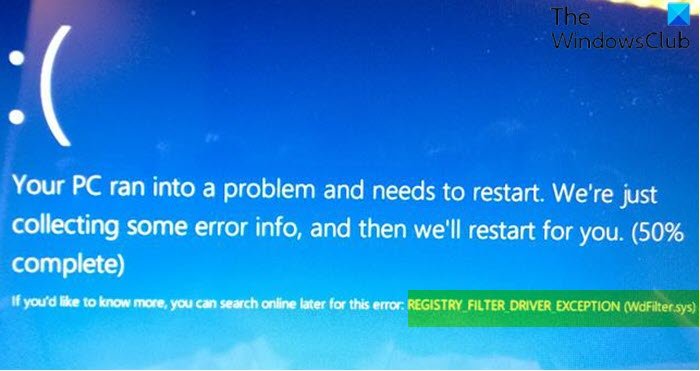
Программы для Windows, мобильные приложения, игры — ВСЁ БЕСПЛАТНО, в нашем закрытом телеграмм канале — Подписывайтесь:)
Источник
Ошибка REGISTRY_FILTER_DRIVER_EXCEPTION (WdFilter.sys)
Если вы столкнулись с ИСКЛЮЧЕНИЕ ДРАЙВЕРА ФИЛЬТРА РЕГИСТРАЦИИ (WdFilter.sys) Ошибка синего экрана на вашем устройстве с Windows 10, вы в нужном месте! В этом посте мы представим решения, которые вы можете попробовать, чтобы успешно решить эту проблему.
Проверка ошибок REGISTRY_FILTER_DRIVER_EXCEPTION имеет значение 0x00000135. Эта проверка ошибок вызвана необработанным исключением в драйвере фильтрации реестра. Эта проверка показывает, что драйвер фильтрации реестра не обработал исключение внутри своей процедуры уведомления.
REGISTRY_FILTER_DRIVER_EXCEPTION (WdFilter.sys)
Если вы столкнулись с этой проблемой, вы можете попробовать наши рекомендуемые решения ниже в произвольном порядке и посмотреть, поможет ли это решить проблему.
- Запустите онлайн-средство устранения неполадок синего экрана
- Обновите драйверы
- Запустите CHKDSK
- Отключите все внешние периферийные USB-устройства / устройства.
- Запустить сканирование SFC
- Запустить сканирование DISM
- Выполните восстановление системы
Давайте посмотрим на описание процесса, связанного с каждым из перечисленных решений.
Если вы можете войти в систему как обычно, хорошо; в противном случае вам придется загрузиться в безопасном режиме, перейти на экран дополнительных параметров запуска или использовать установочный носитель для загрузки, чтобы выполнить эти инструкции.
1]Запустите онлайн-средство устранения неполадок с синим экраном.
Первая линия действий — запустить онлайн-средство устранения неполадок синего экрана и посмотреть, поможет ли это исправить ошибку синего экрана.
2]Обновите драйверы
Неисправные или устаревшие драйверы также могут вызвать эту ошибку.
В этом случае вы можете обновить драйверы вручную через Диспетчер устройств или получить обновления драйверов в разделе «Дополнительные обновления» в Центре обновления Windows. Вы также можете автоматически обновлять драйверы.
3]Запустите CHKDSK
Использование CHKDSK также является одним из эффективных решений для исправления этой ошибки типа «синий экран».
Чтобы запустить CHKDSK, сделайте следующее:
- Нажмите Клавиша Windows + R для вызова диалогового окна «Выполнить».
- В диалоговом окне «Выполнить» введите cmd а потом
- Нажмите CTRL + SHIFT + ВВОД , чтобы открыть командную строку в режиме администратора / с повышенными правами.
- В окне командной строки введите команду ниже и нажмите Enter.
Вы получите следующее сообщение:
Chkdsk не может работать, потому что том используется другим процессом. Вы хотите запланировать проверку этого тома при следующем перезапуске системы? (Да / Нет).
- нажмите Y нажмите на клавиатуре, а затем перезагрузите компьютер, чтобы CHKDSK проверил и исправил ошибки на жестком диске компьютера.
После завершения CHKDSK проверьте, решена ли проблема.
4]Запустить сканирование SFC
Системные файлы и компоненты DLL иногда пропадают или повреждаются в ОС Windows 10 и, как следствие, вызывают некоторые ошибки синего экрана. В этом случае вы можете запустить сканирование SFC и посмотреть, поможет ли это.
5]Запустить сканирование DISM
Обслуживание образов развертывания и управление ими (DISM) — это мощная утилита для исправления проблемных файлов образов Windows. Поскольку известно, что повреждение этих файлов вызывает ошибки синего экрана, вы можете запустить сканирование DISM и посмотреть, поможет ли это.
6]Отключите все внешние периферийные USB-устройства / устройства.
В некоторых случаях ошибка остановки может появиться из-за наличия дополнительных вторичных периферийных устройств. Чтобы решить эту проблему, просто отключите эти устройства и перезагрузите компьютер с Windows 10. Если компьютер загружается успешно, вы можете подключить устройства одно за другим, а затем открыть браузер, посетить веб-сайт соответствующего производителя устройства и убедиться, что драйверы обновлены.
7]Выполните восстановление системы
Если вы заметили, что ошибка стала возникать недавно, вполне возможно, что проблема была вызвана недавним изменением в вашей системе.
На этом этапе, если ни одно из вышеперечисленных решений не помогло вам, вы можете восстановить свою систему до более ранней точки. Это восстановит вашу систему до более ранней точки, когда система работала правильно.
Источник